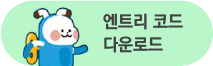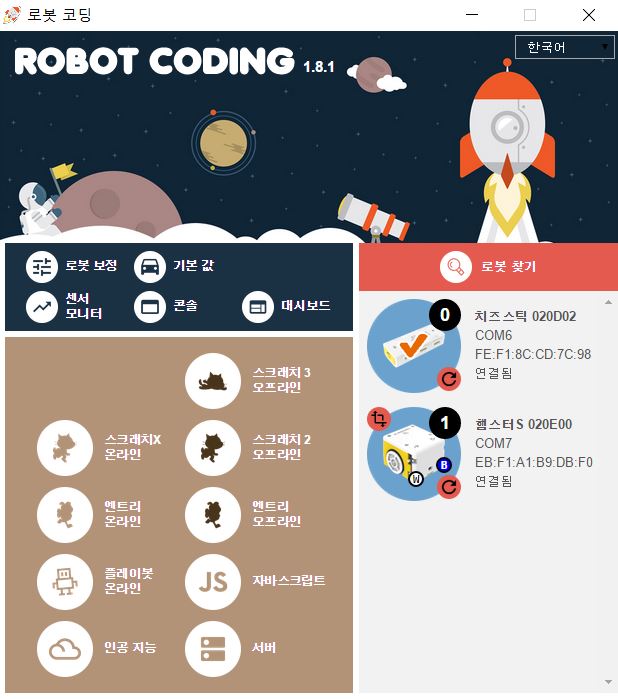치즈 스틱을 리모컨처럼 활용해 햄스터를 조종해 보아요.
치즈 스틱에 내장된 가속도 센서로 움직임을 감지해 햄스터의
이동 방향을 바꿔 보아요.
부품을 준비해 주세요.

| 필요 재료 | 수량 |
|---|---|
| 치즈 스틱 본체 | 1개 |
| 햄스터 또는 햄스터S | 1개 |
| USB 동글 | 2개 |
| 컴퓨터 | 1대 (로봇 코딩 소프트웨어 설치 필요) |
하드웨어를 준비해요.

1. 컴퓨터 USB 포트에 USB 동글을 꽂은 후 치즈 스틱 본체의 전원을 켜 페어링 하세요.

2. 컴퓨터 USB 포트에 USB 동글을 꽂은 후 햄스터(S)의 전원을 켜 페어링 하세요.
3. 로봇 코딩 소프트웨어를 실행해 치즈 스틱과 햄스터(S)가 모두 연결되었는지 확인한 후 프로그래밍 할 프로그램을 선택해 주세요.
4. 자, 이제 프로그램을 시작합니다!
코딩을 해요.
알고 가기
코딩을 시작하기 전 3축 가속도 센서의 축에 대해 알아보아요!
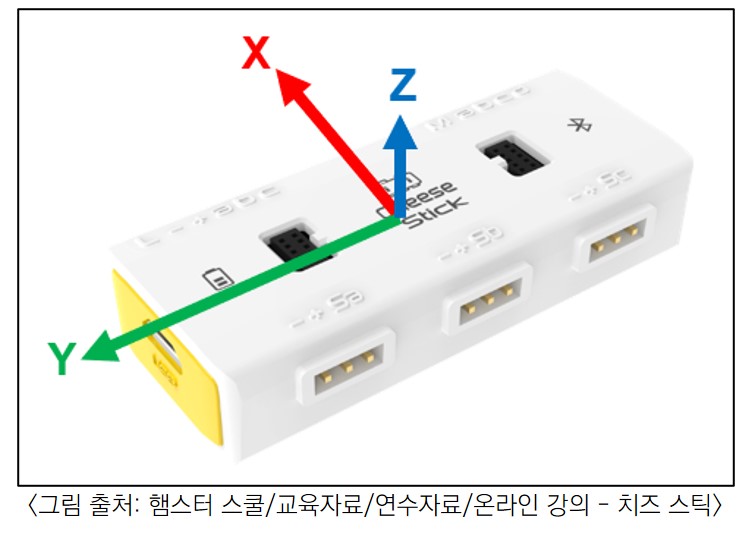
치즈 스틱은 내장된 가속도 센서를 통해 x, y, z축의 움직임을 값으로 감지합니다.
값의 변화는 로봇 코딩 소프트웨어의 센서 모니터를 이용해서 실시간으로 확인할 수 있습니다.
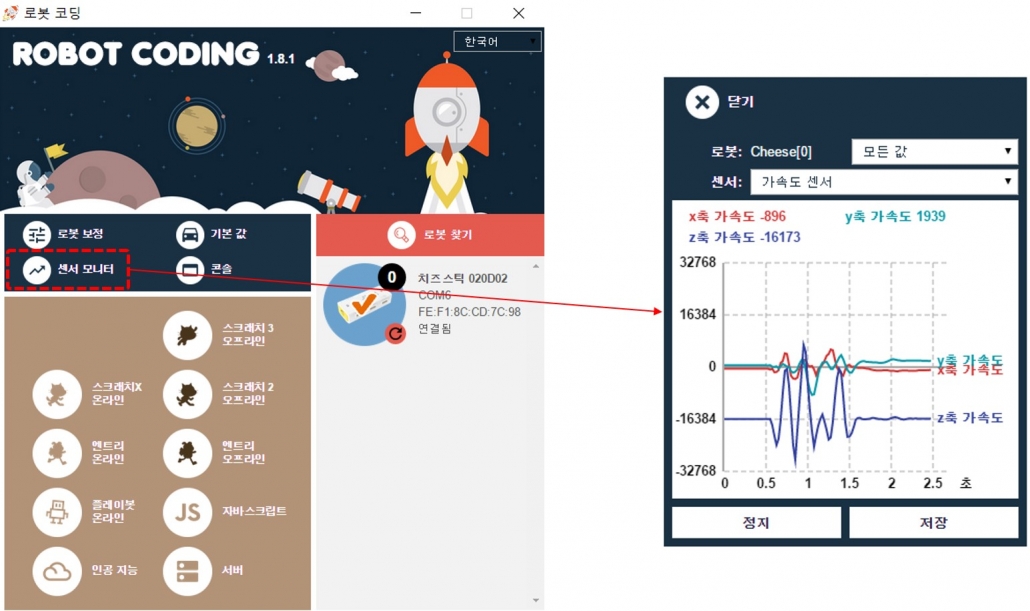
3축의 센서값이 각 동작마다 지정된 센서값과 일치할 때 치즈 스틱이 지정된 동작을 감지합니다.
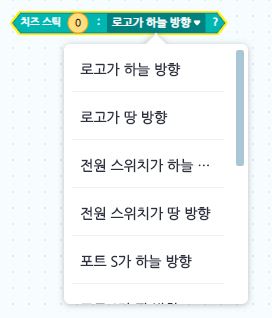
이번 프로젝트에서는 전원 스위치와 S 포트의 위치 변화를 활용합니다.
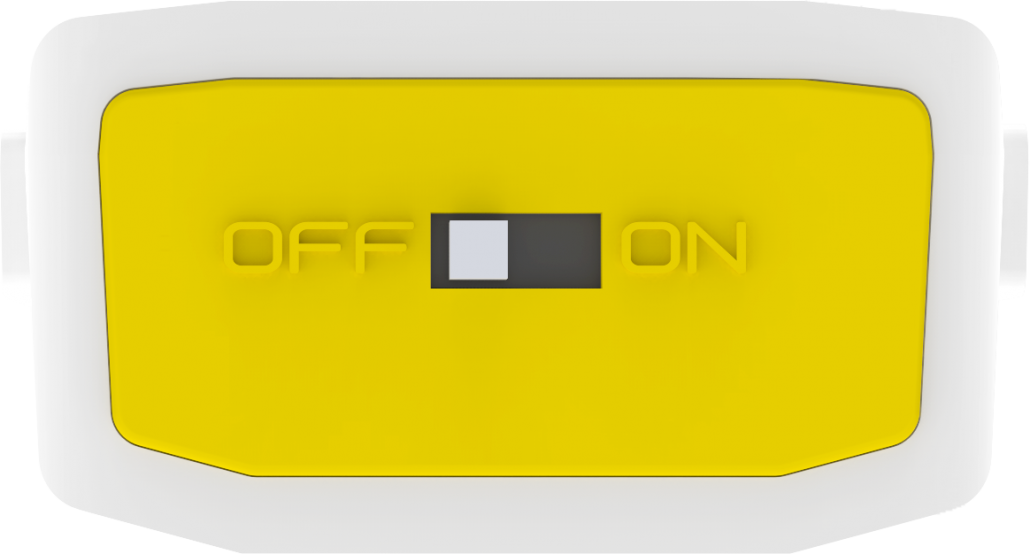
전원 스위치

S 포트
코딩 하기
1. 코딩에 사용할 속성을 추가합니다.
신호 추가하기
지정한 동작을 수행하도록 신호를 보내기 위해 신호를 추가합니다.
햄스터가 수행할 5가지 동작 신호입니다.
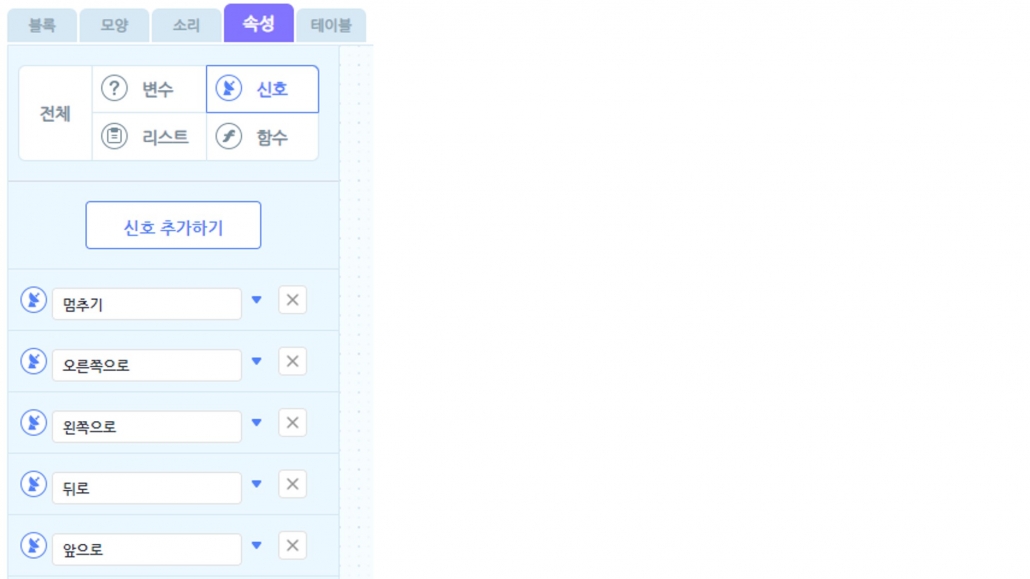
2. 햄스터의 동작을 지시하는 코드를 작성합니다.
* 아래의 블록들은 연결해서 작성해야 하지만 설명을 위해 분리해 놓았어요.
초기화 코드 작성
시작하기 버튼을 클릭했을 때 햄스터가 움직이지 않도록 바퀴값을 0으로 정합니다.

신호 보내기 코드 작성
치즈 스틱의 움직임을 실시간으로 감지하기 위해 ‘계속 반복하기’ 블록을 사용합니다.
‘만약 ~ 이라면’ 조건문 내에 감지할 동작을 변수로 정합니다.
그리고 동작 별로 햄스터 움직임에 해당하는 ‘신호 보내기’ 블록을 넣어줍니다.
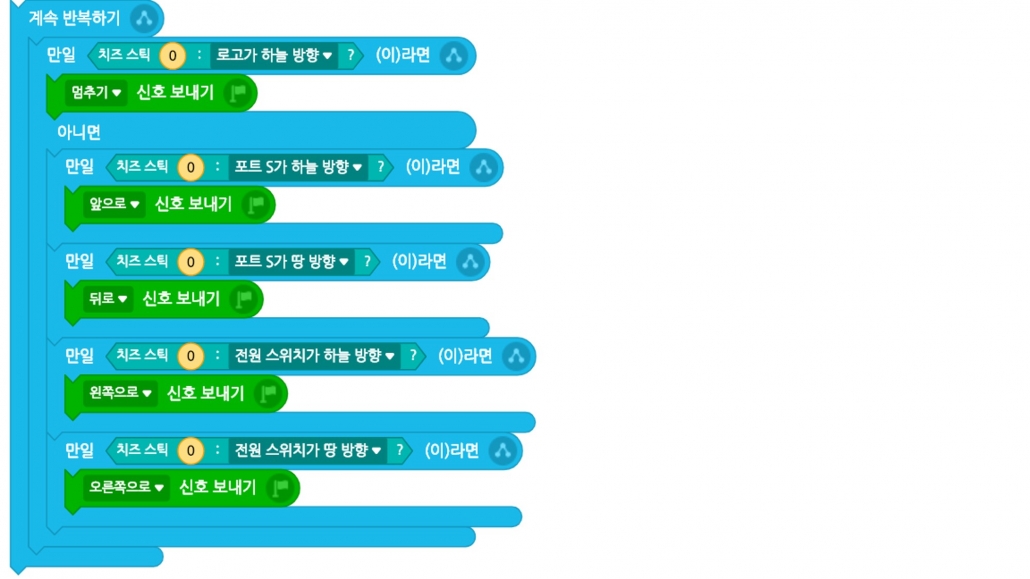
3. 완성된 코드는 아래와 같습니다.
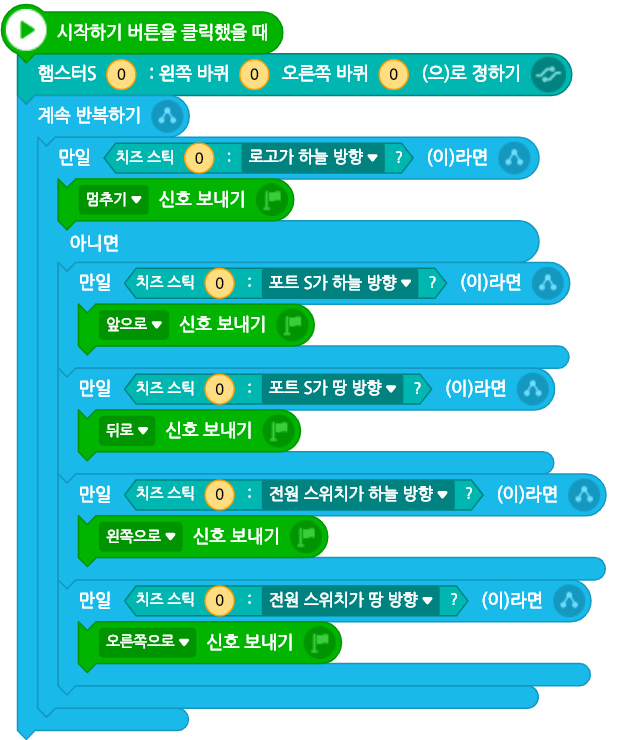
4. 신호를 받아 움직이는 코드를 작성합니다.
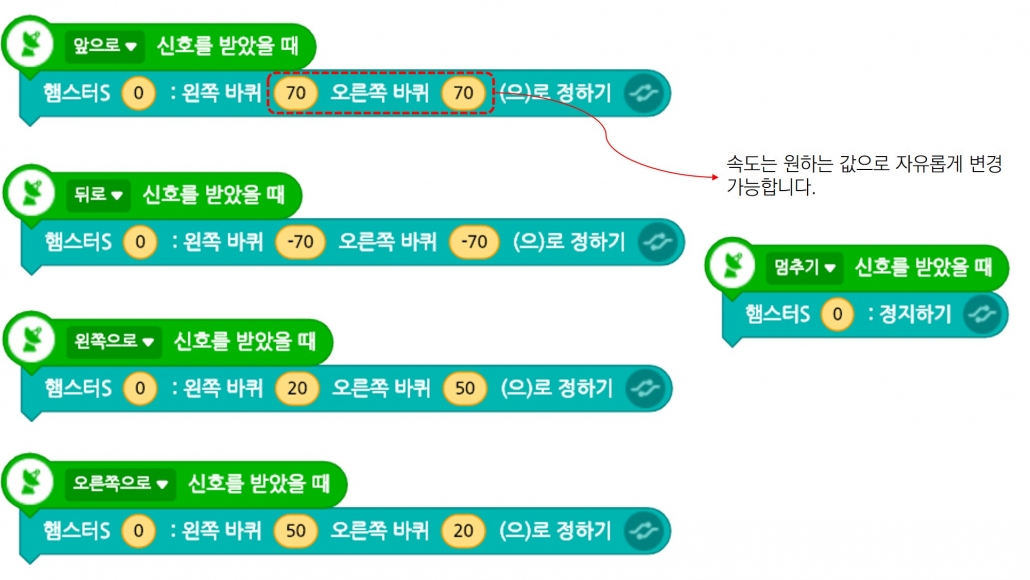
6가지 코드를 모두 작성하였으면 이제 치즈 스틱을 리모컨 삼아 햄스터를 자유롭게 움직여 보세요~
응용하기
치즈 스틱에 조이스틱을 연결하여 조이스틱으로 햄스터를 조종해 보아요.